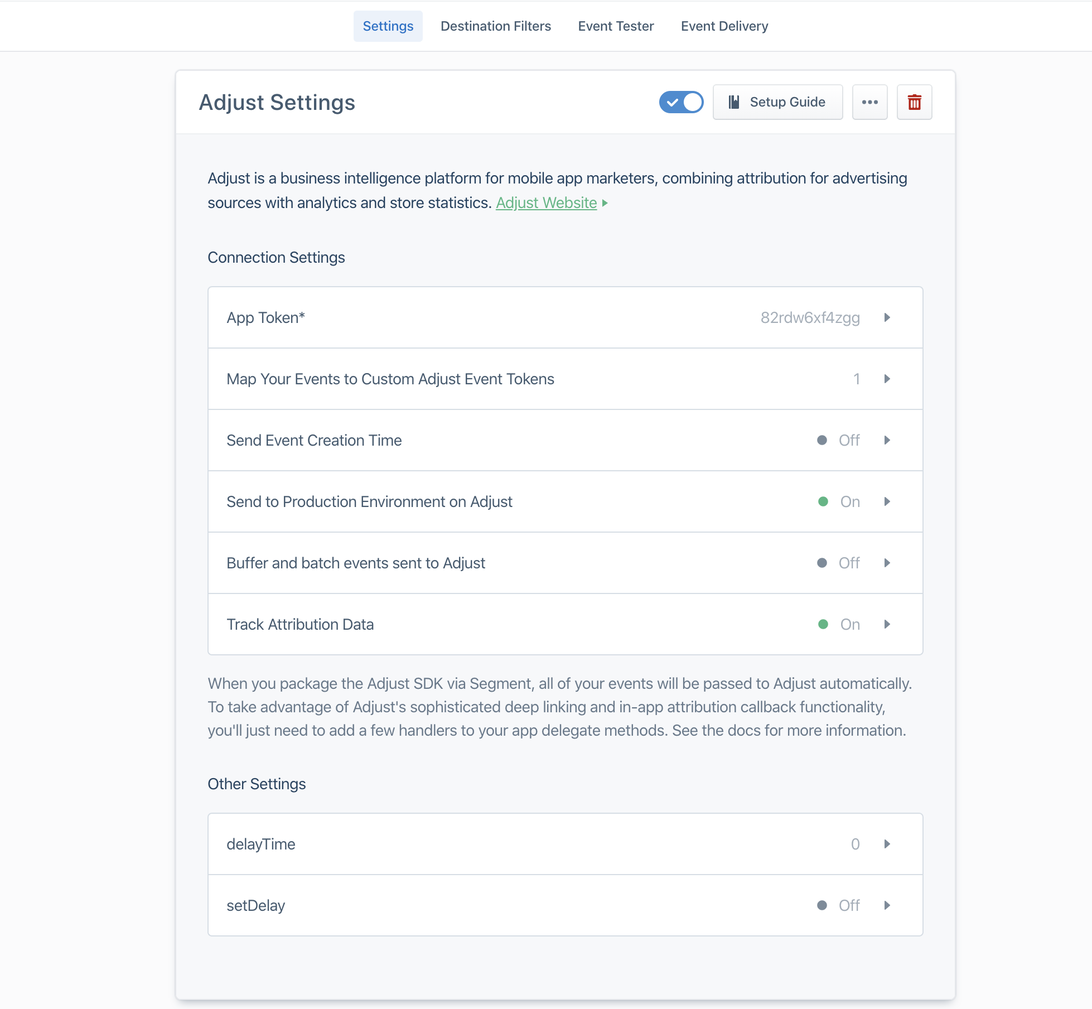Настройка интеграции Segment SDK-SDK
Segment является партнером Adjust по аналитике. При интеграции SDK-SDK Segment SDK выступает оболочкой для SDK Adjust, соединяя оба SDK в приложении с минимальными усилиями. Таким образом можно управлять развертыванием Adjust SDK через Segment SDK, а Adjust и Segment могут регистрировать события в соответствующих системах.
Как это работает?
Далее показывается, как регистрируется активность пользователей в варианте оболочки для Adjust SDK.
- Segment SDK инициализирует Adjust SDK.
- Adjust SDK автоматически регистрирует установки, сессии и реатрибуции.
- В Segment SDK вы выполняете вызовы
track. Каждый вызов регистрирует событие пользователя. - Segment SDK выполняет соответствующие вызовы регистрации событий в Adjust SDK в режиме устройства.
- Adjust SDK получает информацию об атрибуции от бэкенда Adjust и отправляет приложению обратный колбэк, который принимает Segment SDK.
- Segment регистрирует колбэк атрибуции как событие
trackс именемInstall Attributed. Колбэк атрибуции отправляется в следующих случаях.- Пользователь устанавливает приложение в первый раз.
- Пользователь удаляет и переустанавливает приложение.
- Сервер Adjust регистрирует реатрибуцию.
- Сервер Adjust регистрирует обновление атрибуции.
Так как колбэк атрибуции Adjust SDK может отправлять несколько колбэков атрибуции для одного и того же устройства, рекомендуется использовать только первый колбэк атрибуции для каждого anonymous_id в наборе данных Segment. Этот первый колбэк атрибуции является атрибуцией установки Adjust для устройства.
Настройка интеграции
Для настройки решения с оболочкой SDK с помощью Segment выполните следующие действия.
Не включайте Segment в Adjust. Поскольку Segment SDK уже получает информацию об атрибуции из колбэка атрибуции Adjust SDK, включение модуля Segment может привести к дублированию событий отслеживания в отчетах Segment.
1. Настройте SDK Adjust и Segment
Инструкции по настройке Adjust SDK и Segment SDK см. в наших руководствах для разработчиков интеграции с Segment для вашей платформы:
2. Создайте пункты назначения Adjust и добавьте токены приложений Adjust в Segment
Чтобы добавить Adjust в качестве пункта назначения на панели управления Segment, выполните следующие действия.
- Выберите «Пункты назначения»> «Добавить пункт назначения» .
- Найдите
Adjust. - Добавьте Adjust в качестве пункта назначения к вашему источнику.
Чтобы добавить токены приложения Adjust в пункт назначения Adjust, выполните следующие действия.
- Выберите «Пункты назначения» и выберите пункт назначения Adjust.
- Нажмите Токен приложения и введите токен приложения из AppView.
- Нажмите СОХРАНИТЬ .
См. приведенную ниже таблицу, где показано, как связаны пункты назначения Adjust с вашими источниками на основе настройки приложения в Adjust.
| Используемый SDK Segment | Настройка приложения Adjust | Настройка пункта назначения на панели управления Segment |
|---|---|---|
| Segment SDK для Android и Segment SDK для iOS | Межплатформенное приложение (один и тот же токен приложения для приложений iOS и Android) |
|
| Segment SDK для Android и/или Segment SDK для iOS | Приложения для iOS и/или Android с разными токенами приложений |
|
| React Native Segment SDK | Межплатформенное приложение (один и тот же токен приложения для приложений iOS и Android) |
|
| React Native Segment SDK | Приложения для iOS и Android с разными токенами приложений |
|
3. Создайте токены событий в Adjust
Теперь просмотрите свои события на панели управления Segment и определите, какие события необходимо связать с Adjust.
Для каждого вызова track Segment, который необходимо связать с Adjust, создайте соответствующий токен события Adjust и скопируйте этот токен события.
Это решение не поддерживает параметры партнера. Однако поддерживаются параметры партнера по сессии (iOS | Android).
Если необходимо отправлять события с настраиваемыми параметрами в ваши сети, например для поддержки динамического ретаргетинга, настройте их отдельно в Segment SDK и Adjust SDK. Не связывайте эти события на панели управления Segment с пунктом назначения Adjust.
4. Добавьте токены событий Adjust в Segment
- На панели управления Segment выберите Пункты назначения и выберите пункт назначения Adjust.
- Нажмите Сопоставить события с пользовательскими токенами событий Adjust и введите токены событий, скопированные из панели управления Adjust.
Каждое имя событияtrackSegment должно иметь отношение 1:1 с токеном события Adjust. Не связывайте вызовыtrackSegment с разными именами с одним и тем же токеном события Adjust. - Нажмите СОХРАНИТЬ .
5. Настройте дополнительные параметры в Segment
- На панели управления Segment выберите Пункты назначения и выберите пункт назначения Adjust.
- Найдите параметр Отслеживать данные атрибуции и включите его.
- В верхней части экрана находится «Настройка параметров». Поверните переключатель в положение «ВКЛ» , чтобы включить пункт назначения.
По мере готовности к запуску интеграции в эксплуатационной среде найдите параметр «Отправлять в эксплуатационную среду на Adjust» и включите его.
Параметры, передаваемые в Segment
Список параметров, отправляемых в колбэке атрибуции SDK Adjust, представлен в документации для разработчиков (iOS | Android).
![[Infographic] Segment SDK-SDK solution](http://images.ctfassets.net/5s247im0esyq/5XXWzAmkCxLObUeSUolWQ5/1488937957f5fd9e967928da61a5eb20/EN_Segment_SDK-SDK_solution.png)